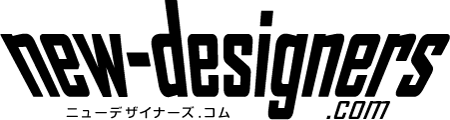「StationTV X」による録画中に掃除機などを使ったら、ブレーカーが落ちちゃったので「StationTV X」が起動しない、または起動後ハングアップ・フリーズするようになった。今回はその対処方法の備忘録です。実は、今まで何度もやらかしてる。学習しないなぁ私。
起動しない・ハングアップする原因
StationTV X関連のアプリケーションが起動しない、またはハングアップするのは、プログラムの設定ファイルと各ドライブに格納された録画関連のバックアップファイルが何らかの事情(停電やOSの異常終了など)により破損していることが原因と思われる。起動時にこれらの情報を取り込もうとするが、破損データではエラーになるため処理進まなくなるのだろう。
不具合を解消する
原因となるそれらのファイルを除去することで解決する場合がある。
つまりは、保存先として設定したまたは接続している各ドライブ(HDD・SSD)のルート直下にある「STVLERec」フォルダ内の「StationTV_X_Bk」という隠しフォルダ内のバックアップファイルを削除すること。
「隠しファイル」や「隠しフォルダ」はデフォルトの状態では非表示項目となっているので、可視化するには「エクスプローラー」のメニュー「表示」から「隠しファイル」にチェックを付けて表示する方法がある。なお、隠しファイルや隠しフォルダを可視化したままであると誤って削除してしまう危険性があるので作業後はチェックを外しておくことを忘れないようにすること。
まず、StationTV X関連のアプリケーションが起動していない(タスクトレイにもない状態)であることを確認してください。
タスクトレイにランチャーが表示されているのであれば終了させておきます。
終了できない場合は「タスクマネージャー(タスクバーを右クリックしたメニューから呼び出せます)」を実行し、「StationTV X」を強制的に終了させます。
次に、「エクスプローラー」を実行し、「隠しファイル」を可視化しておきます。その後、アドレス部分(Cドライブを例にした場合)に「C:\STVLERec\StationTV_X_Bk」と入力すれば隠しフォルダ内を表示します(隠しフォルダがあることが前提。なければフォルダ内に移送されないので無視してよい)。他のドライブを操作するには「C:\」のアルファベットを「D:\」などとドライブに割りあてられた文字に変更すればよい。
「StationTV_X_Bk」のファルダ内が表示されたら、フォルダ内のファイルを「ディスクトップ」などにドライブ毎に名前を付けるなどしたフォルダを作成し、バックアップファイルを移動する(まだ、削除しないこと)。
それぞれのドライブにあるファイルの移動が終わったら「StationTV X」を起動してみる。正常に起動出来たら移動したファイルを削除する。
なお、「StationTV X」の「チャンネル情報・録画番組情報・保存先」の設定等はバックアップフォルダとは別の領域に保持されているようなので録画関連のバックアップファイルを削除してもアプリケーションの設定が出荷時に戻ることはない(はず...)。録画ファイルや録画保存先を移動・削除したらアウトなので注意。
以上です。ご参考になれば幸いです。